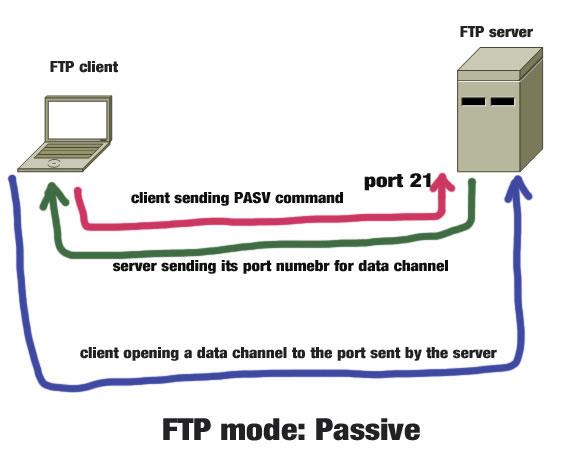PASV FTP, auch bekannt als Passives FTP oder passives FTP, ist ein alternativer Modus zum Herstellen von FTP- Verbindungen (File Transfer Protocol) . Kurz gesagt, es löst das Problem, dass FTP-Client-Firewalls eingehende Verbindungen blockieren. PASV ist der Name des Befehls, mit dem der FTP-Client dem Server mitteilt, dass er sich im Passivmodus befindet.
Was ist PASV FTP (Passives FTP)?
Passives FTP ist ein bevorzugter FTP-Modus für FTP-Clients hinter Firewalls, der häufig für webbasierte FTP-Clients und Computer verwendet wird, die eine Verbindung zu FTP-Servern im Unternehmensnetzwerk herstellen. PASV-FTP ist außerdem sicherer als aktives FTP, da der Client die Übertragung initiiert und nicht der FTP-Server.
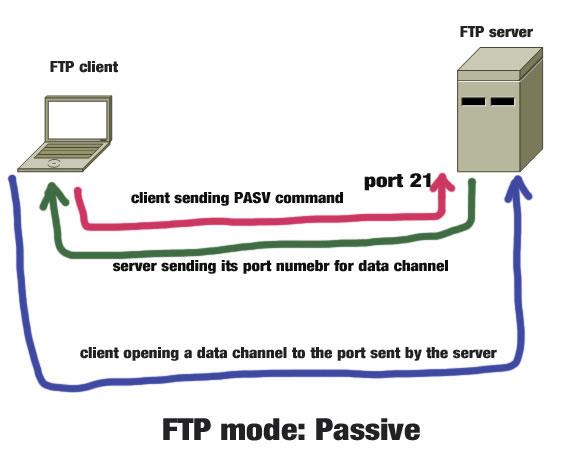
Passives FTP ist ein bevorzugter FTP-Modus für FTP-Clients hinter Firewalls
So funktioniert PASV FTP
FTP arbeitet über zwei Ports: einen zum Verschieben von Daten zwischen Servern und einen zum Ausgeben von Befehlen. Im Passivmodus kann der FTP-Client das Senden von Daten und Steuernachrichten initiieren.
Normalerweise ist es der FTP-Server, der die Datenanfragen initiiert, aber diese Art der Einrichtung funktioniert möglicherweise nicht, wenn die Client-Firewall den Port blockiert hat, den der Server verwenden möchte. Aus diesem Grund macht der PASV-Modus FTP „Firewall-freundlich“.
Mit anderen Worten: Der Client öffnet den Datenport und den Befehlsport im Passivmodus. Daher ist die Firewall auf der Serverseite offen, um diese Ports zu akzeptieren, und Daten können zwischen beiden Seiten fließen. Diese Konfiguration ist ideal, da der Server höchstwahrscheinlich die erforderlichen Ports geöffnet hat, damit der Client mit dem Server kommunizieren kann.
Die meisten FTP-Clients, einschließlich Webbrowsern wie Internet Explorer , unterstützen die PASV-FTP-Option. Die Konfiguration von PASV in Internet Explorer oder einem anderen Client garantiert jedoch nicht, dass der PASV-Modus funktioniert, da der FTP-Server möglicherweise Verbindungen im PASV-Modus ablehnt.
Einige Netzwerkadministratoren deaktivieren den PASV-Modus auf FTP-Servern aufgrund der zusätzlichen Sicherheitsrisiken, die PASV mit sich bringt.